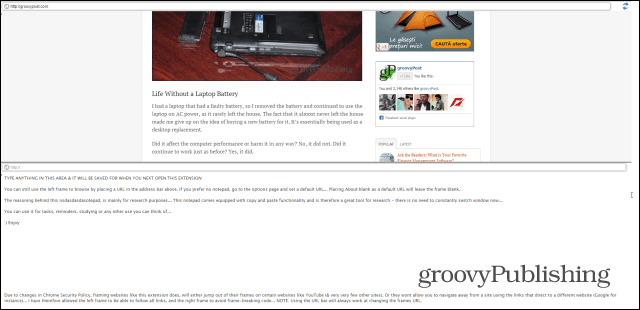Birden Çok Chrome Sekmesini Aynı Anda Görüntüleme
Google Chrome Google / / March 17, 2020
Son Güncelleme Tarihi:
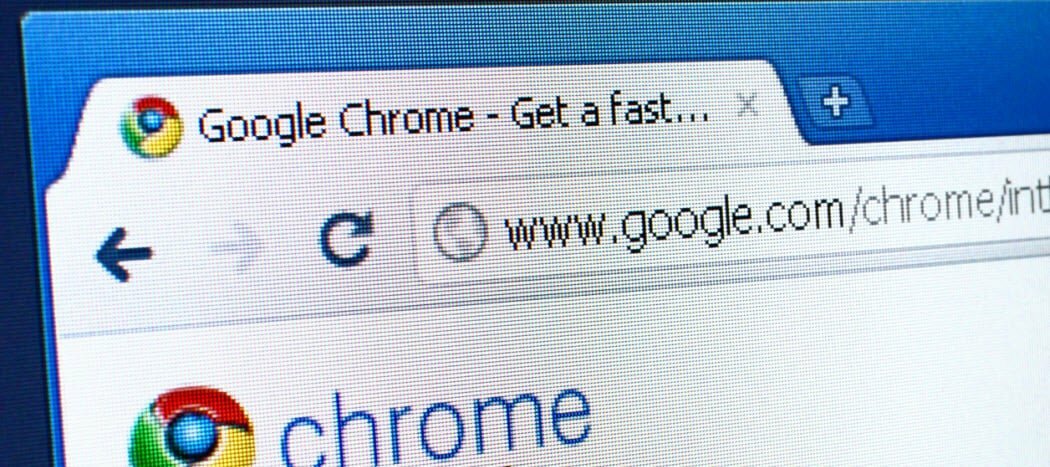
Birden fazla tarayıcı sekmesini aynı anda birden fazla tarayıcı sekmesi kullanmak istiyorsanız, bu ücretsiz Google Chrome uzantıları hayatınızı daha kolay hale getirecektir.
Birden fazla tarayıcı sekmesini aynı anda birden fazla tarayıcı sekmesi kullanmak istiyorsanız, bu ücretsiz Google Chrome uzantıları hayatınızı daha kolay hale getirecektir.
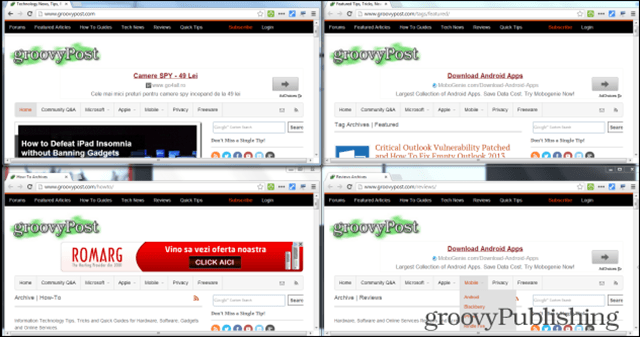
Sekme Yeniden Boyutlandırma - Bölünmüş Ekran Düzenleri Chrome Uzantısı
Bu Google Chrome uzantısı, aynı anda birden çok pencere kullanırsanız ihtiyacınız olan her şeydir. Örneğin, aynı anda dört futbol oyununun video akışlarını izliyorsanız, çok seveceksiniz. Ancak elbette, patronunuz sizi web'de ve Google Dokümanlar'da çoklu görev yapmayı tercih eder.
Şuradan yükle Sekme Yeniden Boyutlandırma - Ekran Düzenlerini Böl Web Mağazası'ndan uzantı. Uzantı yüklendikten sonra tarayıcıda yeni bir düğme görürsünüz. Ekranınızda istediğiniz sekmelerin zaten açık olduğundan emin olun.
Uzantı düğmesini tıklayın, size bir dizi olası sekme yeniden boyutlandırma seçeneği sunulur. Gördüğünüz gibi güzel bir çeşitlilik sunuyor.
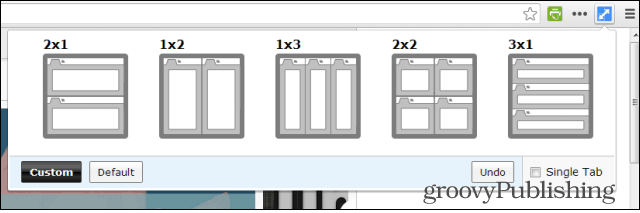
Uygulamayı tercih ettiğiniz düzeni tıklayın. Artık, manuel olarak yeniden boyutlandırma yorucu sürecinden geçmek zorunda kalmadan, aynı anda birden fazla sekme görebilirsiniz. Tek Sekme işaretlenirse, yalnızca geçerli sekme etkilenir.
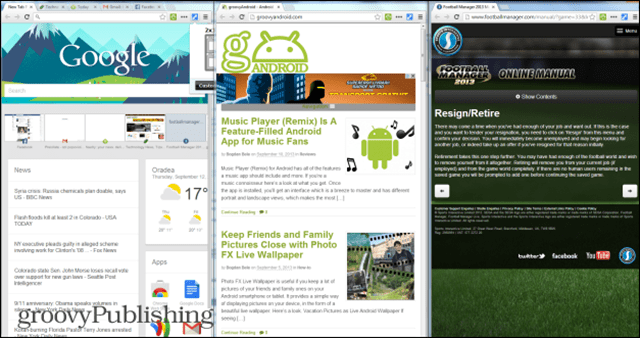
Varsayılan boyutlardan hiçbiri sizin için yeterince iyi değilse, Özel'i tıklayın ve istediğiniz satır ve sütun sayısını girin.
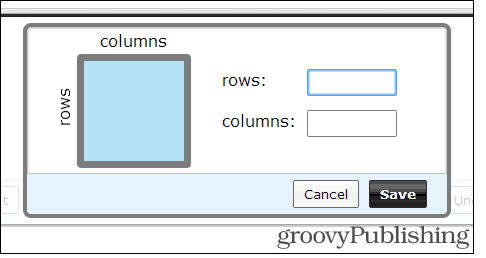
Bölünmüş Ekran Krom Uzantısı
Ancak, hiçbir şeyi yeniden boyutlandırmak istemiyorsanız ve yalnızca iki web sitesini yan yana karşılaştırmak istiyorsanız ne olur? İle mümkün Bölünmüş Ekran Uzantısı.
Yüklendikten sonra adres çubuğunun yanındaki uzantının düğmesini tıklayın.
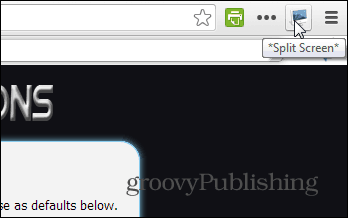
Bunu yaptıktan sonra, sekmeniz ikiye bölünecektir - iki bölümün her birine farklı bir web adresi girebilirsiniz.
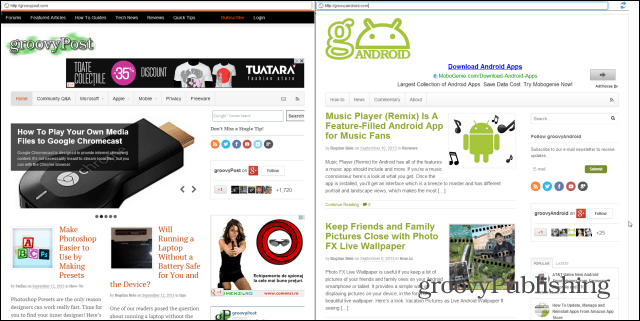
Bu, iki makaleyi veya web sitesini karşılaştırmanızı kolaylaştırmalı veya haberleri okurken bazı içeriklerin yüklenmesini beklemelidir. Bu yöntem hiçbir zamanın boşa gitmemesini sağlayacaktır.
Bölünmüş Ekran uzantısı, hayatınızı kolaylaştıracak diğer bazı özellikleri içerir. Ekranın sol üst tarafındaki Yenile simgesine tıklamak ekranınızı yatay olarak böler, bu da bir mesajı çevirirken faydalı olabilir.
Yazdıklarınızı kaydedebilmeniz için bir Not Defteri özelliği de sağlanır. Büyük kısmı, yazdığınız metnin uzantıyı bir sonraki başlatmanızda sizi bekliyor olması.